电脑教程:win7怎么查看电脑配置
- 分类:win7 发布时间: 2017年11月01日 08:00:03
虽然现在windows 8已经面市,但是现在大多数用户依然是使用的windows 7操作系统。特别是在买电脑时,样机都是装windows 7为主的,我们刚买回来的电脑或者我们去买电脑的时候,我们不太懂电脑怎么样,想查看电脑的配置那么如何在购机时查看电脑的具体配置呢?本文为大家解答。
相信很多朋友在购买电脑上时都会关心一下电脑的配置,以此了解电脑的档次,看有没有被店家坑。但是不知道如何查看电脑具体的配置信息。其实想要查看自家win7系统电脑配置的方法很简单,今天小编就教大家怎么在购机的时候,win7怎么看电脑配置吧。
关于win7怎么查看电脑配置图文解说
在桌面用鼠标右键点计算机,选择属性
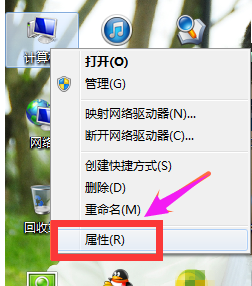
查看配置电脑图解-1
点击去之后在图示位置就可以看到我们电脑的基本配置
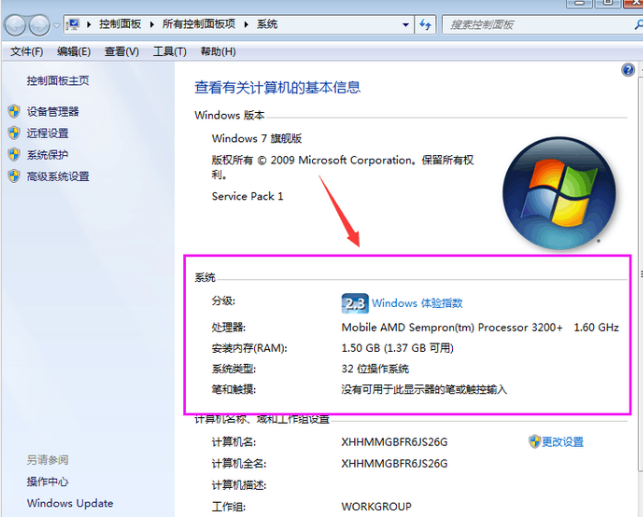
win7电脑图解-2
方法二:
首先进入电脑桌面-然后从桌面桌下角开始菜单中找到运行命令框,之后在“运行”命令框中输入“dxdiag”命令,再按回车键(或点“确认”)进入
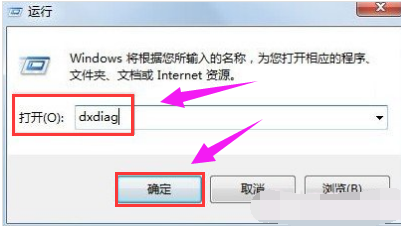
查看配置电脑图解-3
进入DirectX诊断工具界面后,我们就可以查看系统
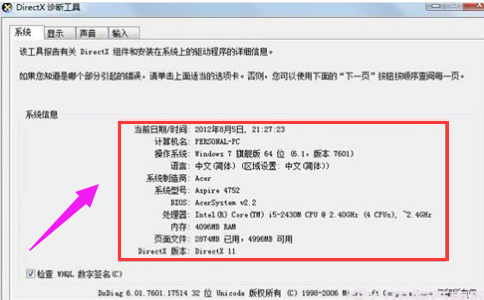
配置电脑图解-4
显示以及声音的电脑硬件配置情况了
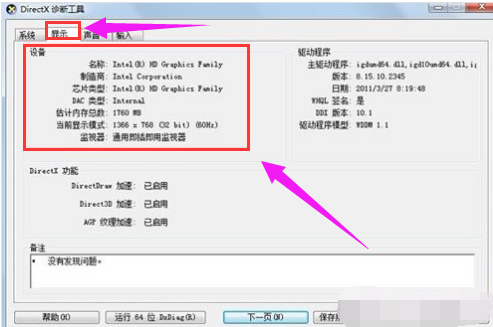
查看配置电脑图解-5
方法三:
使用鲁大师软件查看电脑配置,如果电脑上没有鲁大师软件的,可以先安装一个。同样在电脑桌面上找到鲁大师的快捷方式图标,双击进入鲁大师页面。
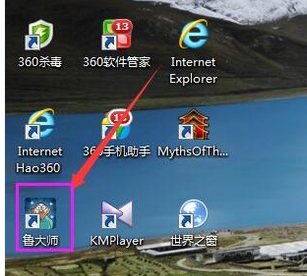
查看配置电脑图解-6
进入主页之后按照图示,点击硬件体检。
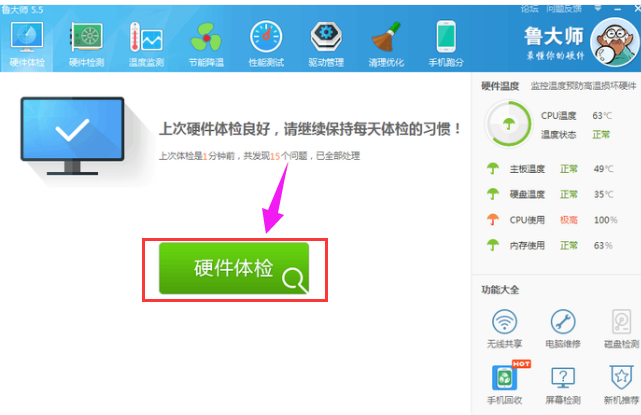
配置电脑图解-7
硬件体检结束之后,我们就可以看到详细的电脑配置了,包括我们的主板,内存,处理器,显卡,驱动等的配置信息都十分的全面。
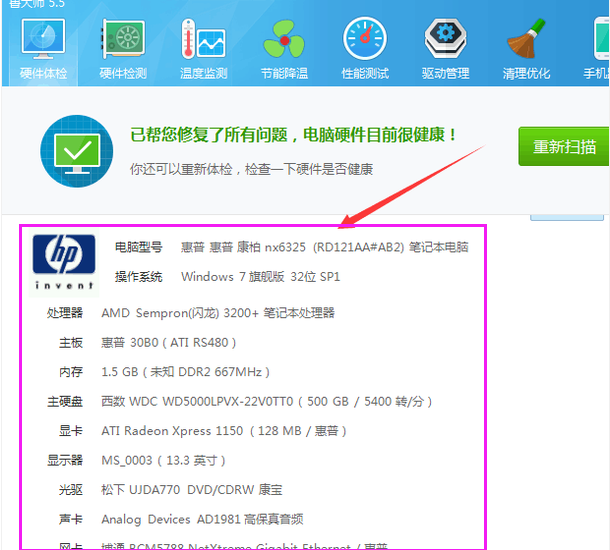
win7电脑图解-8
如果需要查看更加详细的配置信息,可以页面顶部的硬件检测,左边有电脑系统配置分内信息,需要查看哪一块直接点进去就可以了,各项配置,一目了然。
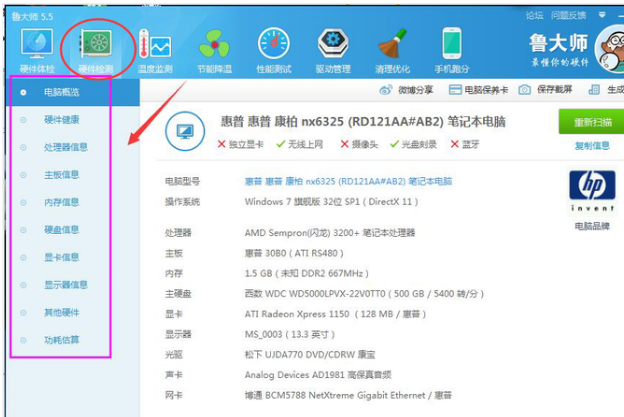
配置电脑图解-9
还有一种方法是使用CPU-Z软件来查看我们的电脑配置,电脑上没有这个软件的就先下载一个。在桌面上找到CPU-Z的图标,双击它。
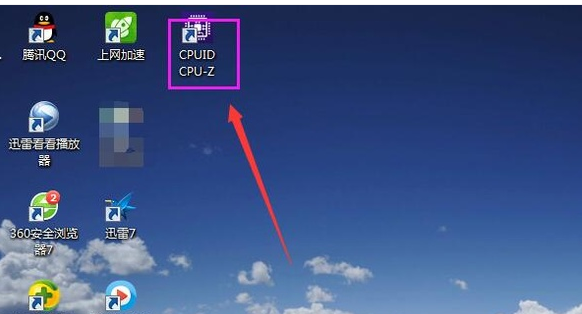
win7电脑图解-10
可以看到软件已经开始自动检测你的电脑配置信息了。
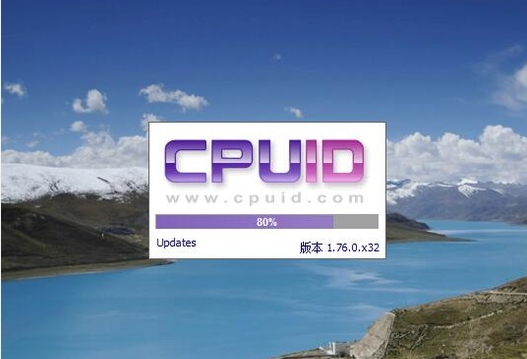
查看配置电脑图解-11
检测完之后会自动弹出电脑的相关配置信息,点击查看各个模块就可以了,十分的方便。
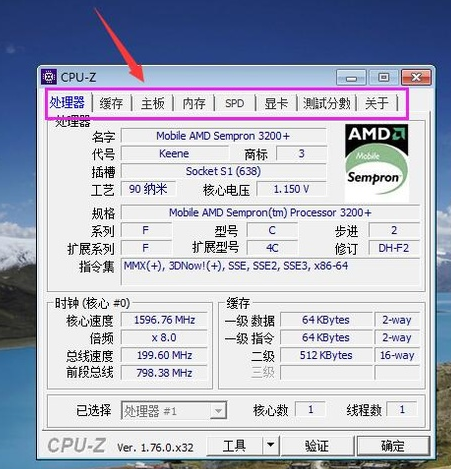
配置电脑图解-12
以上就是win7查看电脑配置的几种操作教程了。学会查看电脑的配置对我们以后安装系统有莫大的帮助啊。
猜您喜欢
- 技术编辑教您电脑自动休眠如何设置..2018/12/11
- dat文件用什么软件打开,详细教您怎么..2018/06/23
- 教你0x80070057错误解决方法2018/11/05
- 耳机,详细教您耳机插电脑没声音怎么办..2018/08/07
- 演示win7笔记本电脑怎么连接打印机..2021/09/03
- 小编教你win7怎么备份系统2017/10/13
相关推荐
- bonjour是什么软件,详细教您bonjour是.. 2018-06-05
- 小编教你出现蓝屏代码0x000000ed该怎.. 2017-12-09
- 网页字体变小了怎么办,详细教您网页字.. 2018-07-31
- windows7中文版免费下载安装教程.. 2021-11-03
- 电脑打不开软件该怎么办 2021-06-08
- 电脑教程:win7系统U盘插入后假死怎么.. 2017-11-04




 粤公网安备 44130202001059号
粤公网安备 44130202001059号